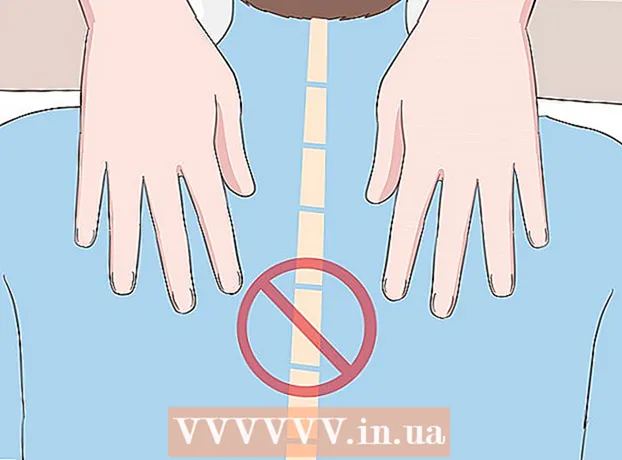نویسنده:
Monica Porter
تاریخ ایجاد:
13 مارس 2021
تاریخ به روزرسانی:
25 ژوئن 2024

محتوا
این مقاله درباره نحوه ایجاد حساب جدید Mojang - مشابه حساب Minecraft و تبدیل حساب Minecraft قدیمی غیرفعال شده به حساب Mojang است.
مراحل
روش 1 از 2: یک حساب Minecraft جدید ایجاد کنید
به صفحه Minecraft مراجعه کنید. لطفاً صفحه را باز کنید https://minecraft.net/ با مرورگر وب مورد علاقه خود.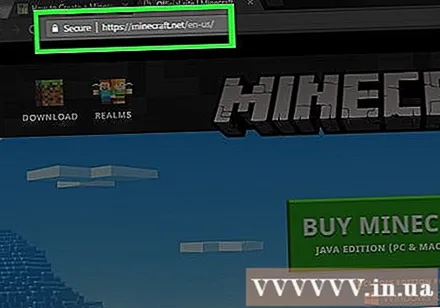

کلیک وارد شدن (وارد شدن). این پیوند در گوشه بالا سمت راست صفحه Minecraft است.
کلیک مسیر یکی را اینجا ثبت کنید! (اینجا ثبت نام کنید). این گزینه در پایین صفحه و در کنار متن "Don you have an account؟" (حساب کاربری ندارید؟). پس از کلیک کردن به صفحه ایجاد حساب کاربری منتقل خواهید شد.
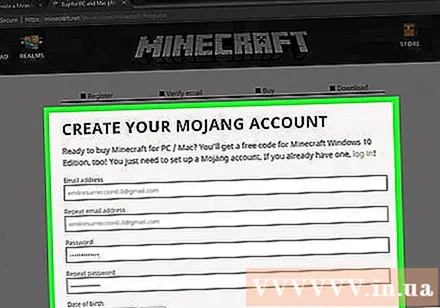
اطلاعات حساب Mojang خود را وارد کنید. لطفاً قسمتهای زیر را پر کنید:- آدرس ایمیل (آدرس ایمیل) - آدرس ایمیلی که می خواهید برای حساب Mojang خود استفاده کنید.
- آدرس ایمیل را تکرار کنید (آدرس ایمیل را دوباره وارد کنید) - آدرس ایمیل فوق را دوباره وارد کنید.
- کلمه عبور (رمز عبور) - رمز عبوری که برای ورود به حساب Mojang خود استفاده خواهید کرد.
- رمز عبور را تکرار کنید (رمز ورود مجدد را وارد کنید) - رمز ورود قبلی را دوباره وارد کنید.
- تاریخ تولد (تاریخ تولد) - تاریخ تولد خود را انتخاب کنید.
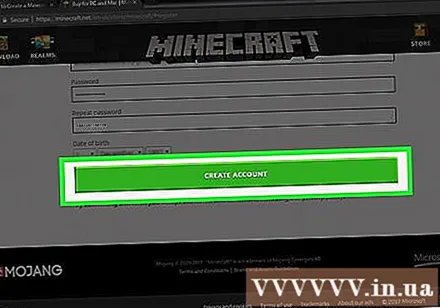
کلیک حساب ایجاد کنید (ایجاد حساب). این گزینه در پایین صفحه است. مشاهده خواهید کرد که یک پنجره تأیید هویت روی صفحه ظاهر می شود.
هویت خود را تأیید کنید. در این مرحله ، باید تمام تصاویر متناسب با توضیحات را در پنجره انتخاب کنید ، سپس کلیک کنید تأیید کنید (تایید).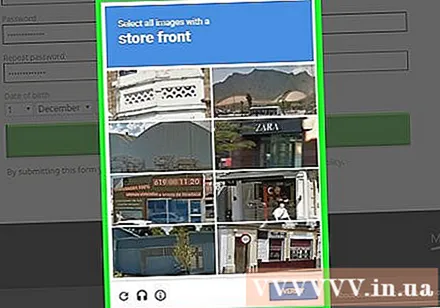
- شما فقط می توانید جمله ای را که در حال حاضر روی صفحه نمایش داده شده وارد کنید.
کد ارسالی از Mojang را ببینید. برای پایان دادن به ایجاد حساب کاربری خود ، باید کد 4 کاراکتری ارسال شده توسط Mojang را به ایمیلی که قبلاً وارد کرده اید وارد کنید:
- به صندوق ورودی ایمیل خود دسترسی پیدا کنید.
- ایمیل ارسالی از Mojang را با موضوع "تأیید ایمیل Mojang" باز کنید.
- کد 4 کاراکتری را در متن ایمیل پیدا کنید. این کد همچنین پس از "تأیید" در عنوان ایمیل نشان داده می شود.
کد را وارد کنید. کد 4 کاراکتری را در قسمت ورودی نزدیک به پایین صفحه وارد کنید.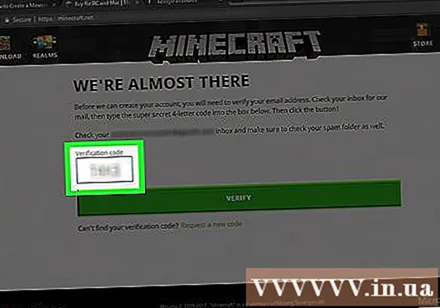
کلیک تأیید کنید (تایید). این دکمه ای است که در پایین صفحه نمایش داده می شود. با این کار حساب کاربری شما ایجاد می شود و شما را به صفحه فروش Minecraft می رساند. در این مرحله ، می توانید خرید بازی Minecraft را ادامه دهید یا از این صفحه خارج شوید - هر کاری که می کنید ، ایجاد یک حساب Mojang تمام شده است. تبلیغات
روش 2 از 2: حساب Minecraft خود را به یک حساب Mojang تبدیل کنید
به صفحه انتقال حساب Mojang مراجعه کنید. لطفاً صفحه را باز کنید https://account.mojang.com/migrate با استفاده از مرورگر وب خود اگر یک حساب Minecraft Premium قدیمی دارید ، می توانید برای بسیاری از گزینه های امنیتی آن را به یک حساب Mojang تبدیل کنید و Minecraft را در کتابخانه بازی های Mojang خود ادغام کنید.
اطلاعات Minecraft را وارد کنید. اینها اطلاعات موجود در حساب Minecraft Premium شما هستند. اطلاعات را در قسمت های زیر وارد کنید:
- پست الکترونیک - آدرس ایمیل حساب Minecraft Premium شما.
- نام کاربری (نام کاربری) - نام کاربری حساب Minecraft Premium شما.
- کلمه عبور (رمز عبور) - رمز عبور برای حساب Minecraft Premium شما.
اطلاعات حساب جدید خود را وارد کنید. شما باید برای حساب جدید Mojang خود برخی اطلاعات ارائه دهید. لطفاً قسمتهای زیر را پر کنید:
- پست الکترونیک - آدرس ایمیلی که می خواهید استفاده کنید.
- ایمیل را تکرار کنید (آدرس ایمیل را دوباره وارد کنید) - آدرس ایمیل وارد شده در ابتدا را دوباره وارد کنید.
- تاریخ تولد (تاریخ تولد) - تاریخ تولد خود را انتخاب کنید.
تیک بزن جعبه "من قبول می کنم"..." (موافقم...). این کادر را در زیر بخش پیدا خواهید کرد تاریخ تولد. این تأییدی است بر اینکه شما شرایط استفاده موجانگ را می پذیرید.
کلیک انتقال حساب (انتقال حساب ها) در پایین صفحه. با این کار به صفحه تأیید آدرس ایمیل می روید.
کد ارسالی از Mojang را دریافت کنید. برای تکمیل مراحل ایجاد حساب ، باید کد 4 کاراکتری ارسال شده توسط Mojang را به آدرس ایمیلی که قبلاً وارد کرده اید وارد کنید:
- به صندوق ورودی ایمیل خود دسترسی پیدا کنید.
- ایمیل ارسالی از Mojang را با موضوع "تأیید ایمیل Mojang" باز کنید.
- کد 4 کاراکتری را در متن ایمیل پیدا کنید. این کد همچنین پس از "تأیید" در موضوع ایمیل نمایش داده می شود.
کد را وارد کنید. کد 4 کاراکتری را در قسمت ورودی داده در پایین صفحه وارد کنید.
کلیک تأیید کنید (تایید). این دکمه ای است که در پایین صفحه نمایش داده می شود. با این کار حساب Minecraft شما به آدرس ایمیل Mojang منتقل می شود. تبلیغات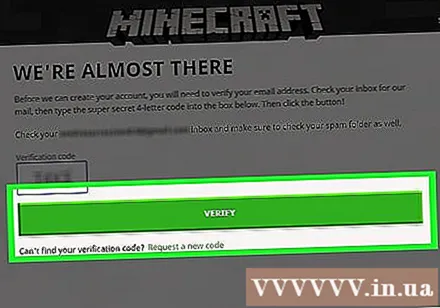
مشاوره
- در صورت امکان از آدرس ایمیلی استفاده کنید که دسترسی به آن آسان باشد اما از آدرسی که اغلب از آن استفاده می کنید استفاده نکنید.
هشدار
- Mojang فقط از شما می پرسد که به مشتری Minecraft و وب سایت آنها وارد می شوید. شما کاملاً نام کاربری و رمز عبور برای کسی ارائه نمی دهید ، حتی اگر این یک ایمیل از Mojang باشد.